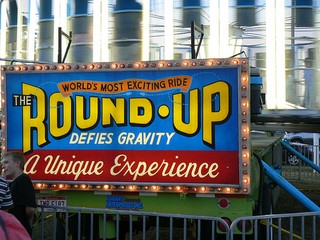சேமிப்பகம் ஊடகம் - வட்டுகள் மற்றும் ஃபிளாஷ் டிரைவ்களின் தரவு பகுதியை குறிக்கும் செயல்முறை வடிவமைப்பு ஆகும். இந்த நிகழ்வு வேறுபட்ட நிகழ்வுகளில் - மென்பொருள் கோப்புகளை பிழைகளை நீக்க அல்லது புதிய பிரிவுகளை உருவாக்க வேண்டும். இந்த கட்டுரையில், விண்டோஸ் 10 ல் வடிவமைப்பது எப்படி என்பதைப் பற்றி பேசுவோம்.
வடிவமைத்தல் இயக்கிகள்
இந்த செயல்முறையை பல வழிகளில் செய்யலாம் மற்றும் பல்வேறு கருவிகளைப் பயன்படுத்தலாம். சிக்கலைத் தீர்ப்பதற்கு உதவும் வகையில் மூன்றாம்-தரப்பு திட்டங்கள் மற்றும் கருவிகள் உள்ளன. கீழே உள்ள வேலை வட்டுகளின் வடிவமைப்பை Windows நிறுவப்பட்டிருக்கும் நபர்களிடமிருந்து வேறுபடுவதை நாங்கள் விவரிக்கிறோம்.
முறை 1: மூன்றாம் தரப்பு நிகழ்ச்சிகள்
இண்டர்நெட், நீங்கள் இந்த மென்பொருள் பல பிரதிநிதிகள் காணலாம். மிக பிரபலமாக அக்ரோனிஸ் வட்டு இயக்குனர் (பணம்) மற்றும் மினிடூல் பகிர்வு வழிகாட்டி (இலவச பதிப்பு உள்ளது). இரண்டும் நமக்கு தேவையான செயல்பாடுகளை கொண்டிருக்கின்றன. இரண்டாவது பிரதிநிதியுடன் விருப்பத்தை கருதுங்கள்.
மேலும் காண்க: வன் வட்டை வடிவமைப்பதற்கான நிரல்கள்
- MiniTool பகிர்வு வழிகாட்டி ஐ நிறுவி இயக்கவும்.
மேலும்: விண்டோஸ் 10 இல் நிரல்களை சேர் அல்லது நீக்கவும்
- கீழ் பட்டியலில் உள்ள இலக்கைத் தேர்ந்தெடுக்கவும் (இந்த நிலையில், மேல் தொகுதி உள்ள தேவையான உறுப்பு மஞ்சள் நிறத்தில் உயர்த்தப்படும்) மற்றும் கிளிக் செய்யவும் "வடிவமைப்பு பகிர்வு".

- லேபிள் உள்ளிடவும் (புதிய பிரிவில் காண்பிக்கப்படும் பெயர் "எக்ஸ்ப்ளோரர்").

- ஒரு கோப்பு முறைமையை தேர்வு செய்யவும். இங்கே உருவாக்கப்பட்ட பகிர்வின் நோக்கத்தைத் தீர்மானிக்க வேண்டும். கீழே உள்ள இணைப்பைக் கட்டுரையில் மேலும் தகவலைப் பெறவும்.

மேலும் வாசிக்க: வன் தருக்க கட்டமைப்பு
- க்ளஸ்டர் அளவு இயல்புநிலையில் உள்ளது மற்றும் கிளிக் செய்யவும் சரி.

- பொருத்தமான பொத்தானைக் கிளிக் செய்வதன் மூலம் மாற்றங்களைப் பயன்படுத்துக.

நிரல் உரையாடல் பெட்டியில் நாம் செயல்பாட்டை உறுதி செய்கிறோம்.

- முன்னேற்றம் பார்த்து.

முடிக்க சொடுக்கவும் சரி.

இலக்கு வட்டில் பல பகிர்வுகள் இருந்தால், முதலில் அவற்றை நீக்கவும், பின்னர் அனைத்து இடத்தையும் வடிவமைக்கவும்.
- மேல் பட்டியலில் உள்ள வட்டில் சொடுக்கவும். நீங்கள் முழு இயக்கி மற்றும் ஒரு தனி பிரிவு தேர்ந்தெடுக்க வேண்டும் என்பதை நினைவில் கொள்க.

- பொத்தானை அழுத்தவும் "எல்லா பிரிவுகளையும் நீக்கு".

நாங்கள் எண்ணத்தை உறுதிப்படுத்துகிறோம்.

- பொத்தானுடன் செயல்பாட்டைத் தொடங்கவும் "Apply".

- இப்போது எந்த பட்டியலிலும் ஒதுக்கப்படாத இடத்தை தேர்வு செய்து கிளிக் செய்யவும் "ஒரு பகுதியை உருவாக்குதல்".

- அடுத்த சாளரத்தில், கோப்பு முறைமை, க்ளஸ்டர் அளவை அமைத்தல், லேபிள் உள்ளிட்டு கடிதம் ஒன்றைத் தேர்ந்தெடுக்கவும். தேவைப்பட்டால், பிரிவின் தொகுதி மற்றும் அதன் இருப்பிடத்தை நீங்கள் தேர்ந்தெடுக்கலாம். நாம் அழுத்தவும் சரி.

- மாற்றங்களைப் பயன்படுத்துங்கள் மற்றும் செயல்முறை முடிக்க காத்திருக்கவும்.
மேலும் காண்க: விண்டோஸ் 10 இல் ஒரு வன் வட்டை பகிர்வதற்கு 3 வழிகள்
நிலையான வட்டு இயக்கங்களுக்கான, நீங்கள் விண்டோஸ் மறுதொடக்கம் செய்யும் போது நிரல் அவற்றை செய்ய வேண்டும் என்பதை நினைவில் கொள்ளவும்.
முறை 2: உள்ளமைக்கப்பட்ட கருவிகள்
விண்டோஸ் வட்டுகளை வடிவமைப்பதற்கான பல கருவிகளை நமக்கு வழங்குகிறது. மற்றவர்கள் வேலை செய்யும் போது, கணினியின் வரைகலை இடைமுகத்தை பயன்படுத்த சிலர் அனுமதிக்கிறார்கள் "கட்டளை வரி".
வரைகலை இடைமுகம்
- கோப்புறையைத் திறக்கவும் "இந்த கணினி"இலக்கு இயக்ககத்தில் RMB என்பதைக் கிளிக் செய்து உருப்படியைத் தேர்ந்தெடுக்கவும் "வடிவமைக்கவும்".

- "எக்ஸ்ப்ளோரர்" நாம் கோப்பு முறைமை, க்ளஸ்டர் அளவு மற்றும் ஒரு லேபிளை ஒதுக்குகின்ற அளவுருக்கள் சாளரத்தைக் காட்டுகிறது.

நீங்கள் வட்டில் இருந்து கோப்புகளை உடல் ரீதியாக நீக்க வேண்டும் என்றால், பெட்டியை நீக்கவும் "விரைவு வடிவமைப்பு". செய்தியாளர் "தொடங்கு".

- கணினி அனைத்து தரவு அழிக்கப்படும் என்று எச்சரிக்கும். நாங்கள் ஒத்துக்கொள்கிறோம்.

- சிறிது நேரம் கழித்து (இயக்கி அளவைப் பொறுத்து), செயல்பாட்டை முடித்தவுடன் ஒரு செய்தி தோன்றுகிறது.

இந்த முறைகளின் குறைபாடு என்னவென்றால், பல தொகுதிகளாக இருந்தால், அவற்றின் நீக்கம் வழங்கப்படாததால் அவை தனியாக வடிவமைக்கப்படலாம்.
கருவிகள் "வட்டு மேலாண்மை"
- நாங்கள் பொத்தானை அழுத்தினால் PKM ஐ அழுத்தவும் "தொடங்கு" உருப்படியை தேர்ந்தெடுக்கவும் "வட்டு மேலாண்மை".

- ஒரு வட்டை தேர்ந்தெடுக்கவும், வலது சுட்டி பொத்தானுடன் அதைக் கிளிக் செய்து, வடிவமைப்பிற்குச் செல்லவும்.

- லேபிள், கோப்பு முறைமை மற்றும் க்ளஸ்டர் அளவு - ஏற்கனவே தெரிந்த அமைப்புகளை இங்கே காணலாம். கீழே உள்ள வடிவமைப்பு விருப்பம்.

- அமுக்க செயல்பாடு வட்டு இடத்தை சேமிக்கிறது, ஆனால் கோப்புகளை அணுகுவதற்கு ஒரு பிட் குறைகிறது, ஏனெனில் பின்னணியில் அவை திறக்கப்பட வேண்டும். NTFS கோப்பு முறைமையைத் தேர்ந்தெடுக்கும்போது மட்டுமே கிடைக்கும். திட்டங்கள் அல்லது இயக்க முறைமையை நிறுவ வடிவமைக்கப்பட்ட டிரைவ்களில் சேர்க்கப்படுவது பரிந்துரைக்கப்படவில்லை.

- செய்தியாளர் சரி மற்றும் அறுவை சிகிச்சை முடிவடையும் வரை காத்திருக்கவும்.

நீங்கள் பல தொகுதிகளை வைத்திருந்தால், அவற்றை நீக்க வேண்டும், பின்னர் மொத்த வட்டு இடத்தில் ஒரு புதிய தொகுதி உருவாக்கவும்.
- தொகுதி மீது வலது கிளிக் செய்து பொருத்தமான சூழல் மெனு உருப்படியை தேர்ந்தெடுக்கவும்.

- நீக்குதலை உறுதிப்படுத்துக. மற்ற தொகுதிகளுடன் இதைச் செய்யுங்கள்.

- இதன் விளைவாக, அந்த நிலைக்கு ஒரு பகுதி கிடைக்கும் "விநியோகிக்கப்படவில்லை". மீண்டும் RMB ஐ அழுத்தவும் மற்றும் தொகுதி உருவாக்கம் தொடரவும்.

- தொடக்க சாளரத்தில் "மாஸ்டர்" நாம் அழுத்தவும் "அடுத்து".

- அளவு தனிப்பயனாக்கலாம். நாம் எல்லா இடத்தையும் ஆக்கிரமிக்க வேண்டும், எனவே நாம் முன்னிருப்பு மதிப்புகளை விட்டு விடுகிறோம்.

- ஒரு இயக்கி கடிதத்தை ஒதுக்கவும்.

- வடிவமைத்தல் விருப்பங்களைத் தனிப்பயனாக்கு (மேலே பார்க்கவும்).

- பொத்தானை கொண்டு செயல்முறை தொடங்கும் "முடிந்தது".

கட்டளை வரி
வடிவமைப்பில் "கட்டளை வரி" இரண்டு கருவிகள் பயன்படுத்தப்படுகின்றன. இது ஒரு குழு வடிவம் மற்றும் பணியகம் வட்டு பயன்பாடு Diskpart. பிந்தையது உபகரணங்களைப் போல செயல்படுகிறது. "வட்டு மேலாண்மை"ஆனால் ஒரு வரைகலை இடைமுகம் இல்லாமல்.

மேலும் வாசிக்க: கட்டளை வரி வழியாக இயக்கி வடிவமைத்தல்
கணினி வட்டு இயக்கங்கள்
கணினி இயக்கி (கோப்புறையை அமைத்திருக்கும் ஒரு வடிவமைப்பை வடிவமைப்பது அவசியம் "விண்டோஸ்"), இது "விண்டோஸ்" அல்லது மீட்பு சூழலில் ஒரு புதிய நகலை நிறுவும் போது மட்டுமே செய்ய முடியும். இரண்டு சந்தர்ப்பங்களிலும், நமக்கு ஒரு துவக்க (நிறுவல்) ஊடகம் தேவை.

மேலும் வாசிக்க: விண்டோஸ் 10 நிறுவ எப்படி ஒரு ஃபிளாஷ் டிரைவ் அல்லது வட்டு
மீட்பு சூழலில் செயல்முறை பின்வருமாறு:
- இணைப்பில் நிறுவலின் தொடக்கத்தில் "கணினி மீட்பு".

- ஸ்கிரீன்ஷாட்டில் சுட்டிக்காட்டப்பட்ட பிரிவிற்குச் செல்லவும்.

- திறக்க "கட்டளை வரி"பின் வன்தகட்டலை ஒரு கருவியை பயன்படுத்தி வடிவமைக்கவும் - கட்டளை வடிவம் அல்லது பயன்பாடுகள் Diskpart.

மீட்பு சூழலில், இயக்கி கடிதங்களை மாற்றலாம் என்பதை நினைவில் கொள்ளுங்கள். கணினி பொதுவாக கடிதத்தின் கீழ் செல்கிறது டி. கட்டளை இயங்குவதன் மூலம் இதை நீங்கள் சரிபார்க்கலாம்
dir d:
இயக்கி இல்லை என்றால் அல்லது அதில் கோப்புறை இல்லை "விண்டோஸ்"பின்னர் மற்ற கடிதங்களை மீண்டும் கூறுங்கள்.

முடிவுக்கு
வடிவமைத்தல் வட்டுகள் எளிய மற்றும் நேரடியான செயல்முறையாகும், ஆனால் அது இயங்கும்போது, அனைத்து தரவும் அழிக்கப்படும் என்பதை நினைவில் கொள்ள வேண்டும். எனினும், நீங்கள் சிறப்பு மென்பொருளைப் பயன்படுத்தி அவற்றை மீட்டெடுக்க முயற்சி செய்யலாம்.
மேலும் வாசிக்க: நீக்கப்பட்ட கோப்புகளை மீட்க எப்படி
பணியகத்துடன் பணிபுரியும் போது, கட்டளைகளை உள்ளிடும்போது கவனமாக இருங்கள், ஒரு பிழையானது தேவையான தகவலை அகற்றுவதற்கு வழிவகுக்கும், மற்றும் மினிடூல் பகிர்வு வழிகாட்டி ஐப் பயன்படுத்தி, ஒரு நேரத்தில் செயல்பாடுகளை பயன்படுத்தவும்: இது விரும்பத்தகாத விளைவுகளால் ஏற்படும் தோல்விகளைத் தவிர்க்க உதவும்.